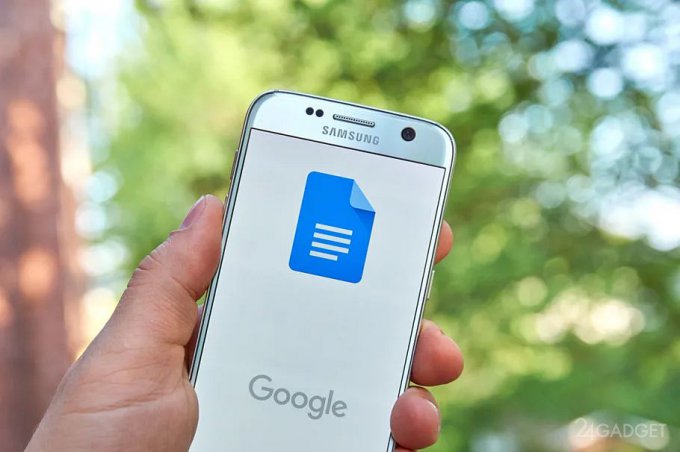Установка OnlyOffice в Ubuntu 20.04

OnlyOffice — это бесплатный, кроссплатформенный офисный пакет с открытым исходным кодом. Он может стать отличной альтернативой для Microsoft Office Word, Exel и PowerPoint. Программа позволяет редактировать документы, создавать презентации, использовать совместное редактирование документов, социальные функции.
Кроме редакторов, в пакет программ входит средство для управления проектами, почтовый клиент. Программа разрабатывается в Российской компании ЗАО «Новые коммуникационные технологии». По функциональности OnlyOffice сопоставим с Microsoft Office Online и Google Docs и её ещё можно расширить с помощью различных плагинов. В этой статье мы рассмотрим как выполняется установка OnlyOffice Ubuntu 20.04.
Системные требования
Вот минимальные системные требования для установки OnlyOffice на Ubuntu или Linux Mint:
Процессор: двухъядерный, 2 ГГц или больше;
Оперативная память: 2 Гб и больше;
Место на жестком диске: 2 Гб свободного места;
Операционная система: Debian, Ubuntu или любой другой совместимый дистрибутив.
Установка OnlyOffice в Ubuntu 20.04
1. Пакет snap
Самую свежую версию программы можно получить с помощью пакетного менеджера snap. Для этого достаточно выполнить команду:
sudo snap install onlyoffice-desktopeditors
После завершения установки программа будет доступна в главном меню системы.
2. Официальный сайт
Третий способ установки — загрузить установочный пакет из официального сайта и установить его. Для загрузки пакета перейдите по
Затем, когда пакет загрузится, установите его с помощью dpkg:
sudo dpkg -i ~/Загрузки/onlyoffice-desktopeditors_amd64.deb
sudo apt install -f
После этого программа появится в главном меню.
Использование OnlyOffice
После установки вы можете запустить программу из главного меню или же использовав команду терминала:
desktopeditors
Интерфейс программы выполнен в виде вкладок, вы можете открыть и редактировать несколько документов в одном окне и только переключаться между вкладками.
Сразу после запуска программы вы увидите главное окно программы, с помощью которого вы можете создать новый документ, таблицу, презентацию, открывать файлы, размещенные на вашем жестком диске или подключиться к облачному серверу для синхронизации документов, комментирования и совместного редактирования в реальном времени.
Облачные возможности программы тоже бесплатны для некоммерческого использования. Вы можете создать аккаунт на сервере компании без необходимости развертывать собственный сервер.
1. Руссификация
По умолчанию программа устанавливается на английском языке. Чтобы изменить язык на русский, откройте пункт Settings, затем в поле Language, выберите русский язык.
После нажатия клавиши Применить весь интерфейс будет на русском.
2. Плагины
У программы есть много интересных плагинов, которые доступны на GitHub. Чтобы скачать их выполните команду:
git clone https://github.com/ONLYOFFICE/sdkjs-plugins.git
Затем в загруженной папке вы найдете плагины для Youtube, распознавания текста OCR, и вставки ClipArt в документы.
Выберите плагин, который вы хотите установить и перейдите в папку с ним, затем отметьте все файлы плагина и создайте из них zip архив. Расширение полученного файла измените на .plugin:
Затем откройте в программе вкладку Плагины, потом Настройки, нажмите кнопку Добавить плагин и выберите файл плагина. После этого он будет установлен и появится в списке:
Удаление OnlyOffice из Ubuntu
Если вам больше не нужна эта программа, то её очень просто удалить так как установка выполнялась с помощью пакетного менеджера. Для полного удаления достаточно выполнить:
sudo apt purge onlyoffice-desktopeditors
Для удаления snap версии выполните:
sudo snap remove onlyoffice-desktopeditors
Выводы
В этой статье мы рассмотрели как выполняется установка OnlyOffice Ubuntu 20.04 и других совместимых дистрибутивах. Это отличный офисный пакет для Linux, который станет достойной альтернативой для Microsoft Office. Возможно, ему еще не хватает некоторых функций, но программа очень активно развивается. На завершение небольшой обзор OnlyOffice:
Источник: losst.ru
The post Установка OnlyOffice в Ubuntu 20.04 appeared first on SEO & SMO.
Источник: bestwebber.ru